实现思路
缓缓旋转打开一扇窗户,窗外风景缓缓转动着。
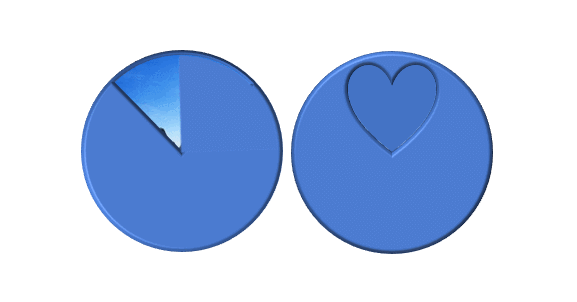
操作步骤:
1、打开PowerPoint软件,新建幻灯片;点击“视图”菜单-“显示”-勾选“参考线”,打开显示参考线。
2、“插入”菜单-“形状”-“椭圆形”,按住Ctrl插入椭圆,右键“设置形状格式”,选择“形状选项”-“大小与属性”,设置大小10厘米,并放置于页面正中。
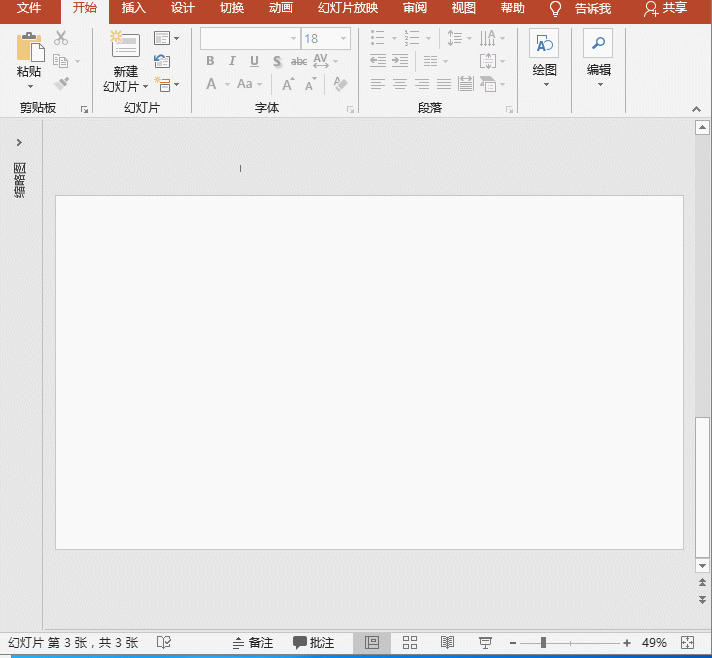
3、“插入”菜单-“形状”-“心形”,插入大小约比圆形一半稍小的心形形状,并置于上半圆内,使心形的下点与圆心重合;全选心形与圆形,执行“格式”菜单-“合并形状”-“拆分”按钮,将圆形镂空出心形的图案。
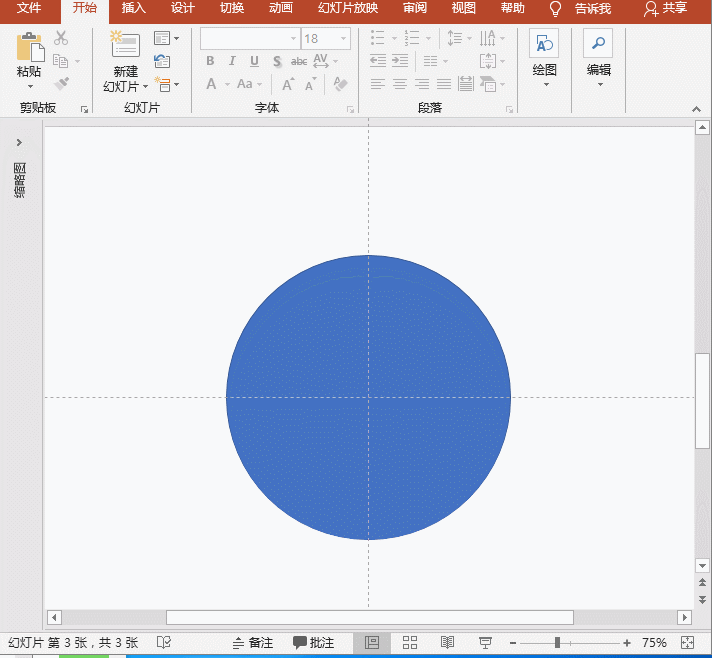
4、选中镂空的圆形,右键“设置形状格式”,选择“形状选项”-“线条”之无线条;选择“形状选项”-“效果”,设置三维格式之顶部棱台为斜面。
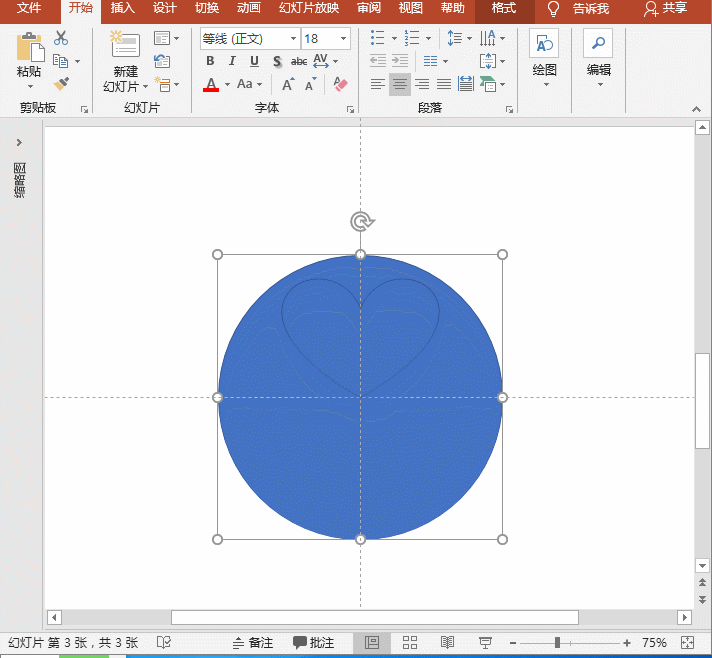
5、选择心形,按住Ctrl键向下拖动复制,执行“格式”菜单-“排列”-“垂直翻转”,并将2个心形两顶点对齐,选择2心形,右键“组合”、左键“设置形状格式”,选择“形状选项”-“线条”之无线条;选择下方的心形,设置透明度为100%。
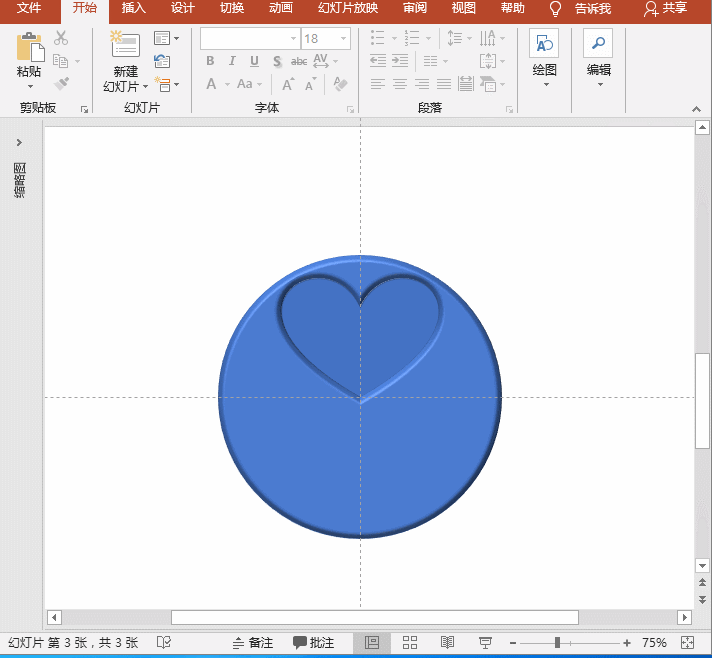
6、选择心形,执行“动画”菜单-“添加动画”-“强调”之“陀螺旋”,设置持续时间为2秒,并点击“动画窗格”按钮,点击右侧箭头,效果标签中数量设为90°顺时针;“添加动画”-“退出”之“淡入”,设置开始为“上一动画之后”、持续时间为1秒;
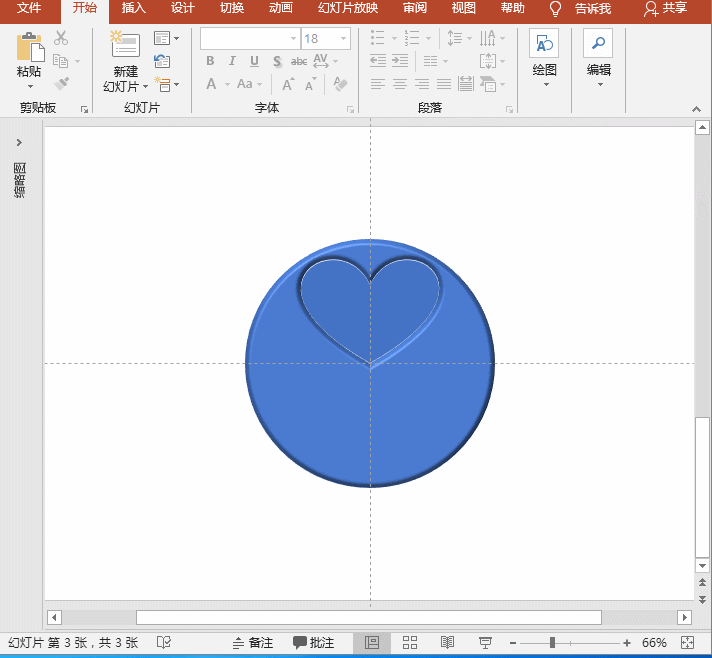
7、“插入”-“图像”,插入背景图片,调整其小大为略大于圆形;执行“格式”菜单-“裁剪”-“裁剪为圆形”,设置大小为9.5厘米,放置于圆中内;执行“动画”菜单-“添加动画”-“强调”之“陀螺旋”,设置开始为“上一动画之后”、持续时间为10秒;右键菜单选择“置于底层”;
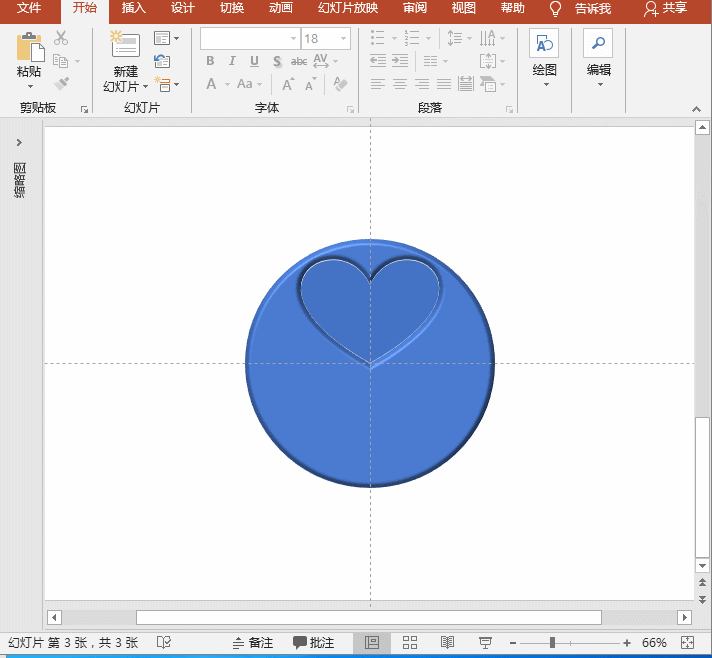
8、点击“视图”菜单-“显示”-取消勾选“参考线”。

 iOS
iOS Android
Android Windows
Windows macOS
macOS